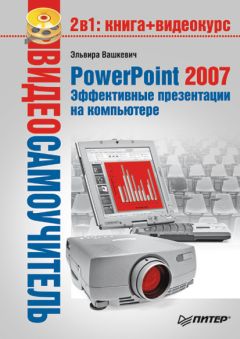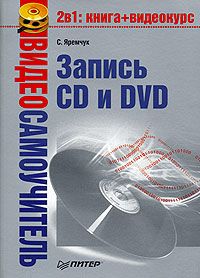Владимир Деревских - Синтез и обработка звука на PC
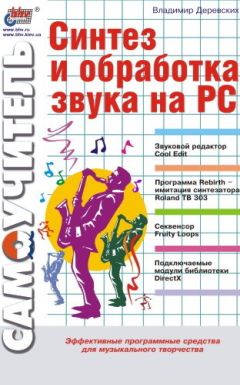
Все авторские права соблюдены. Напишите нам, если Вы не согласны.
Описание книги "Синтез и обработка звука на PC"
Описание и краткое содержание "Синтез и обработка звука на PC" читать бесплатно онлайн.
Книга посвящена синтезу и обработке звука на компьютере. В качестве основного инструмента для обработки звука предлагается программа Cool Edit, которая в настоящее время является одним из самых популярных в мире звуковых редакторов. Значительную часть книги занимает описание программно реализованных синтезаторов, в частности рассказывается о работе с программой Fruity Loops, которая не только содержит в себе несколько синтезаторов, но и позволяет создавать музыкальные композиции. В заключительной части рассматривается ряд подключаемых модулей DirectX, каждый из которых представляет собой программную реализацию какого-нибудь эффекта или устройства обработки звука. Такие модули можно использовать в качестве дополнительных средств обработки звука не только в Cool Edit, но и в любой программе, поддерживающей технологию DirectX. Прочитав эту книгу, вы научитесь синтезировать и обрабатывать звук, а также сможете создавать собственные полноценные музыкальные произведения.
Рис. 2.10. Вкладка Fade диалогового окна Amplify
В этой вкладке присутствуют две пары ползунков – Initial Amplification (Начальное усиление) и Final Amplification (Конечное усиление). С помощью ползунков Initial Amplification (Начальное усиление) задается начальное значение коэффициента изменения амплитуды, а с помощью ползунков группы Final Amplification (Конечное усиление) – конечное, и на протяжении всей звуковой волны коэффициент изменения амплитуды будет изменяться от начального значения к конечному. Если выбран переключатель Linear Fades (Линейное постепенное изменение), то график этого изменения будет линейным, а если выбран переключатель Logarithmic Fades (Логарифмическое постепенное изменение), то график будет логарифмическим. Как и на вкладке Constant Amplification (Постоянное усиление), на вкладке Fade (Постепенное изменение) присутствует флажок Lock Left/Right (Связать левый/правый), который имеет аналогичное назначение.
Теперь давайте рассмотрим остальные элементы диалогового окна Amplify (Усиление), которые присутствуют в нем независимо от того, какая выбрана вкладка. В правой части окна расположен список Presets (Шаблоны), в котором можно выбрать один из шаблонов изменения амплитуды. Кроме того, вы можете создать и собственный шаблон (если требуется часто применять одну и ту же комбинацию параметров). Для того чтобы создать новый шаблон, надо сначала произвести все необходимые установки, а затем нажать кнопку Add (Добавить), которая расположена над списком шаблонов. После этого откроется диалоговое окно New Preset Name (Имя нового шаблона), в котором надо задать имя нового шаблона и нажать кнопку ОК, после чего в списке Presets (Шаблоны) появится новый шаблон. Если же надо удалить какой-либо шаблон, то сначала выделите его в списке, а затем нажмите кнопку Del (Удалить).
Если установлен флажок View all settings in dB (Просмотр всех установок в децибелах), то значения коэффициента изменения амплитуды будут отображаться не в процентах, а децибелах.
В нижней части диалогового окна расположены две группы элементов – DC Bias (DC-смещение) и Normalization (Нормализация). Группа элементов DC Bias (DC-смещение) предназначена для корректировки положения звуковой волны относительно центральной линии. В некоторых случаях при записи данных возникает смещение относительно центральной линии. Для того чтобы при выполнении команды Amplify (Усилить) откорректировать расположение данных относительно центральной линии, надо установить флажок Enable DC Bias Adjust (Задействовать корректировку DC-смещения). Тогда станет доступно расположенное рядом с ним поле ввода, в котором в процентах задается степень смещения данных.
С помощью элементов группы Normalization (Нормализация) можно задавать изменение амплитуды таким образом, чтобы максимальное значение амплитуды звуковой волны после выполнения команды Amplify (Усилить) равнялось заданному значению. Для того чтобы это сделать, надо ввести в поле ввода Peak Level (Пиковый уровень) требуемое значение и нажать кнопку Calculate Now (Вычислить сейчас). После этого коэффициент изменения амплитуды будет установлен таким образом, что максимальное значение амплитуды звуковой волны после выполнения команды Amplify (Усилить) будет равно значению, которое было задано в поле ввода Peak Level (Пиковый уровень).
Команда Channel Mixer
Эта команда предназначена для смешивания данных левого и правого каналов. После ее применения в каждом из каналов будут с заданными уровнями громкости присутствовать данные обоих каналов. Уровни громкости задаются в диалоговом окне Channel Mixer (Микшер каналов), которое вызывается названной командой. Диалоговое окно Channel Mixer (Микшер каналов) показано на рис. 2.11.
Рис. 2.11. Диалоговое окно Channel Mixer
В левой части этого диалогового окна находятся две совершенно одинаковые группы элементов управления: New Left Channel (Новый левый канал) и New Right Channel (Новый правый канал), с помощью которых задаются уровни громкости исходных (до применения команды Channel Mixer (Микшер каналов)) каналов на новом (после применения команды Channel Mixer (Микшер каналов)) левом и правом каналах, соответственно. Уровень громкости исходного левого канала задается с помощью ползунка L, а уровень громкости исходного правого канала – с помощью ползунка R. Уровни громкости можно также задавать с помощью расположенных напротив ползунков L и R полей ввода, а изменять их можно в диапазоне от —100 до 100. Отрицательные значения означают инвертирование (зеркальное отображение относительно центральной линии) соответствующих исходных данных. Если установлен флажок Invert, то производится инвертирование данных соответствующего нового канала.
В правой части диалогового окна Channel Mixer (Микшер каналов) расположен список шаблонов Presets (Шаблоны). Работа с ним осуществляется так же, как и в диалоговом окне Amplify (Усилить).
Команда Dynamics Processing
С помощью этой команды вы можете изменить динамический диапазон данных. Динамический диапазон – это, простыми словами, разница между самым высоким и самым низким значением амплитуды. Зачем же надо его изменять? Примеров применения изменения динамического диапазона довольно много, приведем один из них. Представьте себе, что во время записи вокала певец поет свою партию и при этом периодически изменяет расстояние между микрофоном и своим ртом (или он вообще плохо управляет громкостью своего голоса). Это приводит к тому, что на записи голос будет звучать то громче, то тише, хотя в результате хотелось бы иметь запись, в которой на всем ее протяжении голос звучит одинаково громко. Вот для того чтобы получить такую запись, и применяют изменение динамического диапазона. В данном случае этот диапазон сжимают, после чего разница между самым большим и самым маленьким уровнем громкости становится практически не заметной на слух.
Характер изменения динамического диапазона определяется передаточной функцией. График этой функции имеет вид ломаной линии, и координаты точек этой линии имеют следующий смысл:
• координаты по оси абсцисс (по горизонтали) – уровень входного сигнала (перед изменением динамического диапазона);
• координаты по оси ординат (по вертикали) – уровень сигнала на выходе.
Например, для того, чтобы определить, каким после изменения динамического диапазона будет значение амплитуды в точках звуковой волны, в которых до изменения она равнялась —20 дБ, надо найти на графике передаточной функции точку с абсциссой —20 и посмотреть на значение ее ординаты. Это и будет новое значение амплитуды.
Устройства, которые осуществляют изменение динамического диапазона данных, обычно подразделяются на следующие четыре типа.
• Компрессоры (Compressors) – используются для сужения динамического диапазона. Это сужение производится посредством уменьшения амплитуды, превышающей заданный верхний порог, и увеличения амплитуды, которая ниже заданного нижнего порога. Компрессор можно использовать, например, для достижения постоянной громкости в записи вокала (этот пример уже был описан чуть выше).
• Лимитеры (Limbers) – это компрессоры с более высокой степенью уменьшения динамического диапазона. Они используются для ограничения амплитуды таким образом, чтобы она не превышала определенный пороговый уровень (например, лимитер может пригодиться для защиты от перегрузок оборудования).
• Экспандеры (Expanders) – устройства, противоположные компрессорам. Они расширяют динамический диапазон сигнала (иногда и такое бывает необходимо) посредством ослабления амплитуды, которая ниже заданного нижнего порога, и увеличения амплитуды, превышающей заданный верхний порог.
• Нойс-Гейты (Noise Gates) – вариант экспандера, предназначенный для шумоподавления. Расширение динамического диапазона производится посредством только уменьшения амплитуды, которая ниже определенного порога.
Команда Dynamics Processing (Динамическая обработка), предназначенная для изменения динамического диапазона, вызывает диалоговое окно Dynamic Range Processing (Обработка динамического диапазона). В этом окне есть четыре вкладки – Graphic (Графическая), Traditional (Традиционная), Attack/Release (Атака/освобождение) и Band Limiting (Ограничение частотной полосы). Есть также и постоянные элементы, которые присутствуют в нем независимо от того, какая из вкладок выбрана.
Диалоговое окно Dynamic Range Processing (Обработка динамического диапазона) с открытой вкладкой Graphic (Графическая) изображено на рис. 2.12.
Рис. 2.12. Вкладка Graphic диалогового окна Dynamic Range Processing
Подписывайтесь на наши страницы в социальных сетях.
Будьте в курсе последних книжных новинок, комментируйте, обсуждайте. Мы ждём Вас!
Похожие книги на "Синтез и обработка звука на PC"
Книги похожие на "Синтез и обработка звука на PC" читать онлайн или скачать бесплатно полные версии.
Мы рекомендуем Вам зарегистрироваться либо войти на сайт под своим именем.
Отзывы о "Владимир Деревских - Синтез и обработка звука на PC"
Отзывы читателей о книге "Синтез и обработка звука на PC", комментарии и мнения людей о произведении.